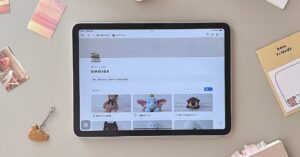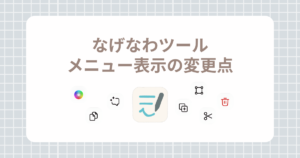めらき
めらきめらき文具の店長です
- デジタルノートってなに?
- デジタルノートに挑戦したい!
- できるだけ無料で楽しみたい!
InstagramのDMでたいただくお悩み
デジタルノートに挑戦したいけど
有料アプリなので勇気が出ません…
今回はGoodnotes6アプリを無料で使い倒す方法について紹介します!
最新情報はGoodnotes公式サイトをご確認ください
デジタルノート?Goodnotes6?
デジタルノートとは、紙のノートのように手書きできるタブレット端末で使えるノートです。
デジタルなのでスマホ感覚で文字の入力もできますよ。
Goodnotes6アプリは、紙ノートでの体験をデジタルでも便利に体験して欲しい!
という思いで開発された手書きデジタルノートアプリです
Goodnotes6アプリは無料?有料?
Goodnotes6アプリは無料版と有料版があります。
料金プランをもっと知りたい方は、こちらので全プラン解説しています


無料版はどこまで使える?
有料アプリと聞くと使うハードルが一気に上がりますよね。
無料版にある機能制限の解説と、無料版で使っていたときのコツを紹介します!
ノートの利用が3冊まで
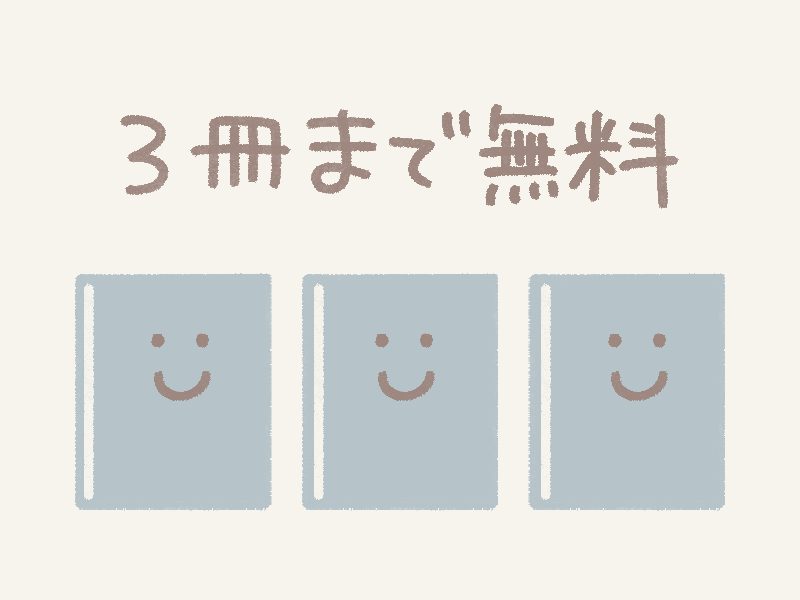
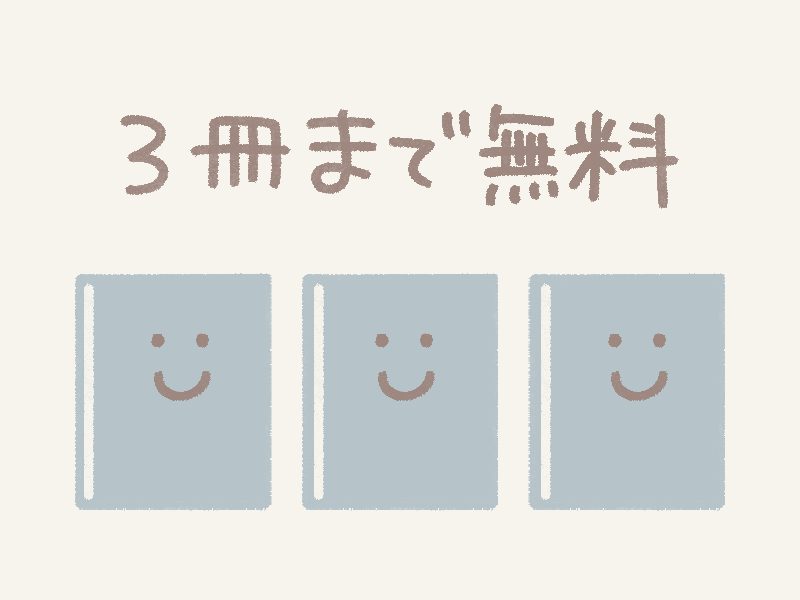
Goodnotes6アプリをダウンロードすると、空の本棚がある状態になっています。
無料版では本棚にノートを作れるのは3冊までという制限があります。
無料で使い倒すなら…
ノートが作れるのは3冊までですが、ページ数に制限はありません。
無料版で使っていたときのノートの増やし方を紹介します!



実質ノート作り放題だ?!
ノートを作る
3冊ノートをまずは楽しく使い切る!
ノートの制限がきた
3冊使い切った。
4冊目が作りたくなってきた!
ノートを追加する
今まで作ったノートの最後のページを開く。
追加したいノートの表紙になるページを後ろに追加する。
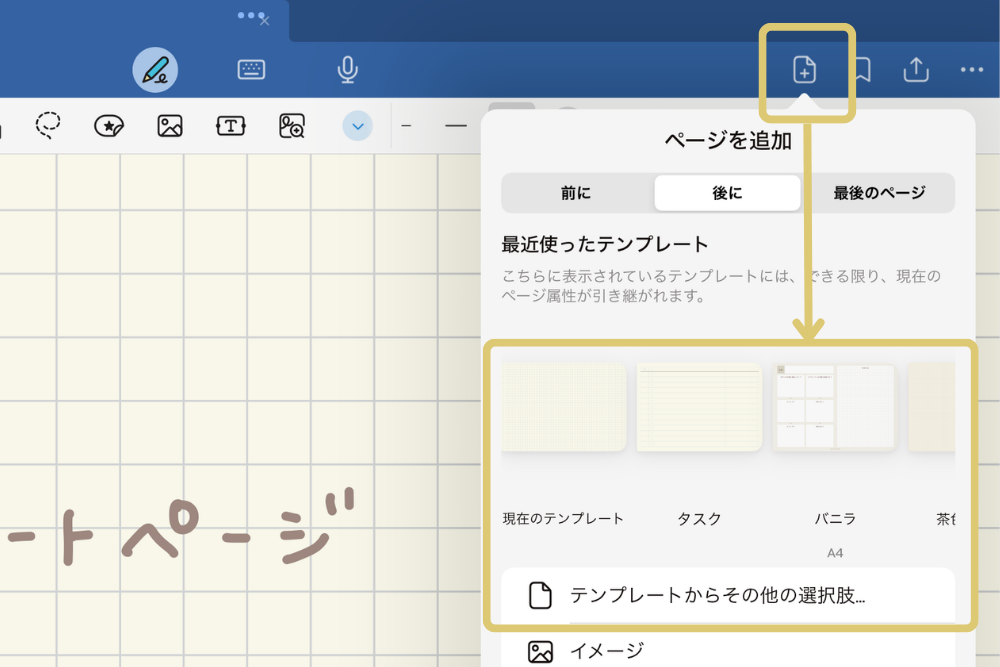
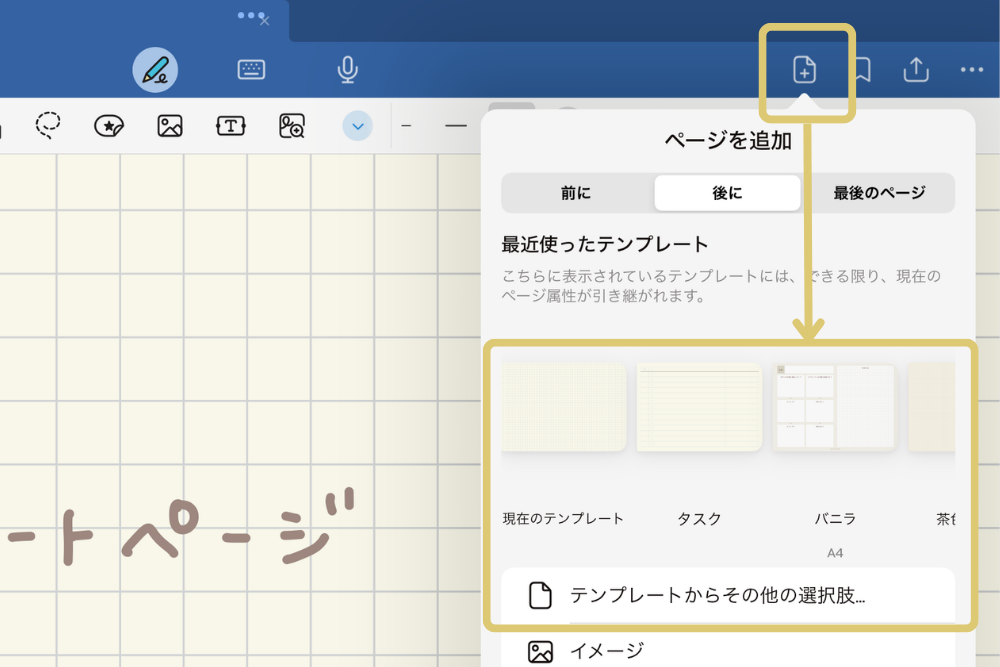
ずーっと使える
3、4、5冊とうしろに追加すると、ノートの制限を気にせず使い続けられます。
私はこの方法でしばらく使っていました。
ノートの管理がしにくくなったタイミングで有料版の購入を考えてみるのもおすすめです。
1冊のノートに追加するイメージ
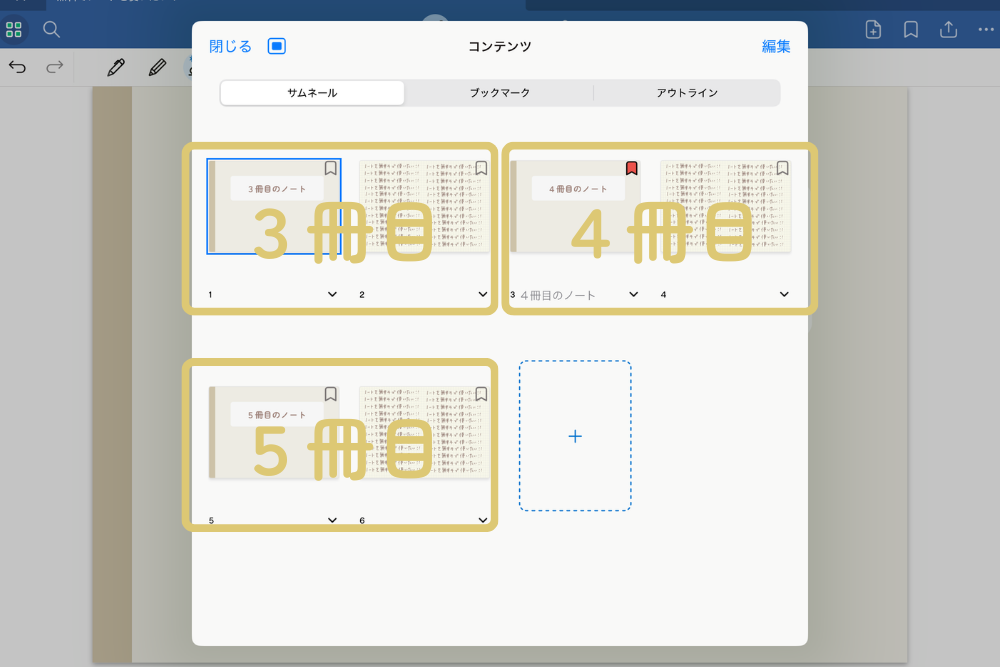
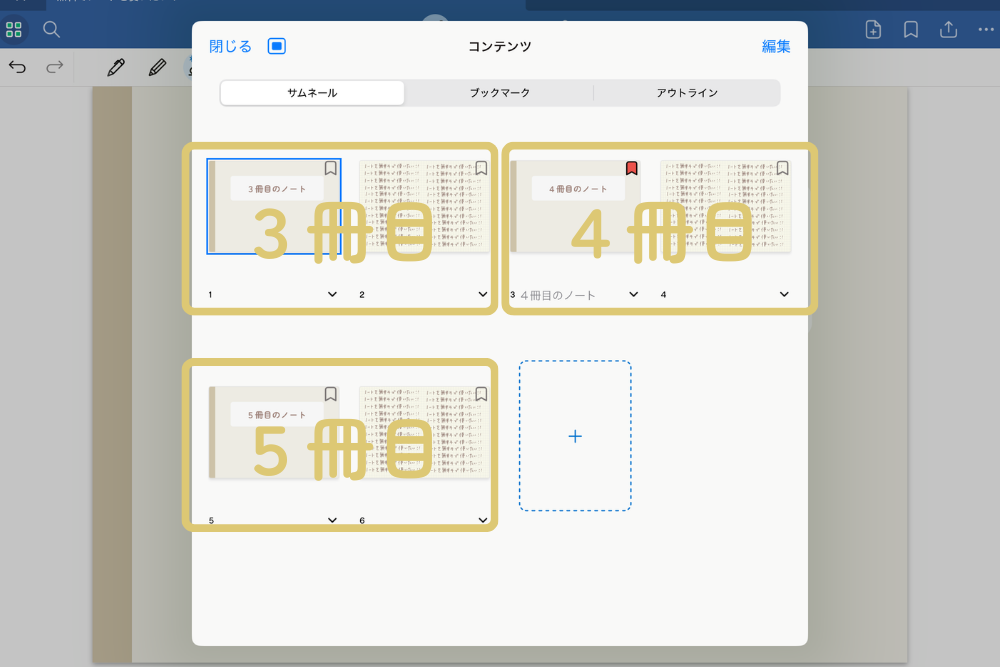
無料で使い続けるポイント
不思議な感覚ですが、ノート1冊の中に複数のノートを入れている状態です。
各ノートの境目をしっかり表紙で区切ると見やすくなりますよ!
別のノートがすぐに開けるようにブックマーク・アウトラインに追加の設定がおすすめです。
うまく使うコツ
紙ノートのしおりを各ノートに挟むイメージです。
見たいノートをすぐ開けるように、目印をつけておきましょう!
ブックマーク登録する方法
ノートの右上「しおりマーク」を押すだけ!
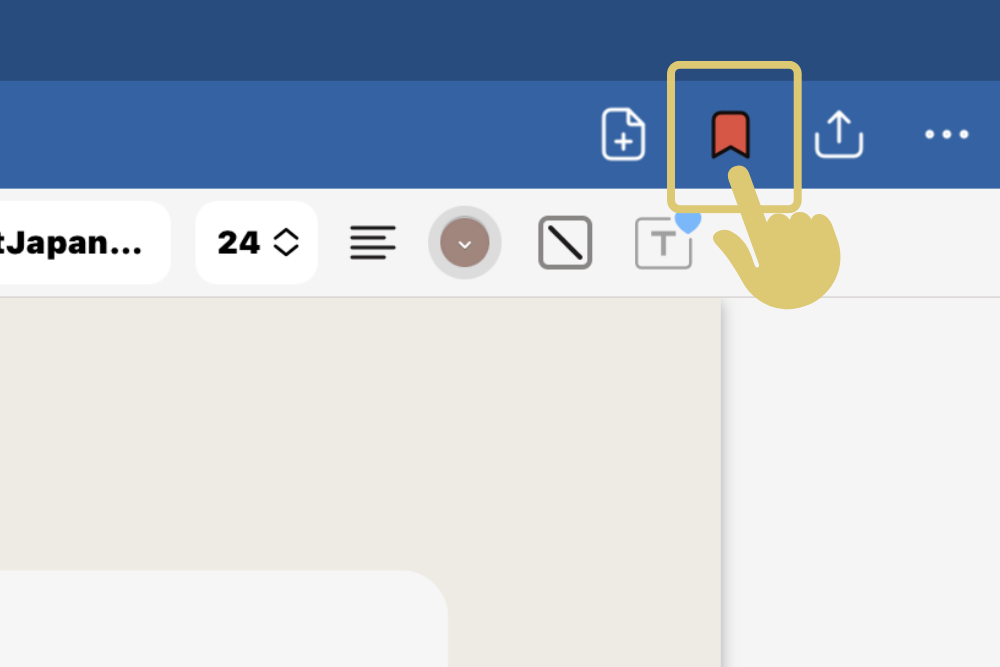
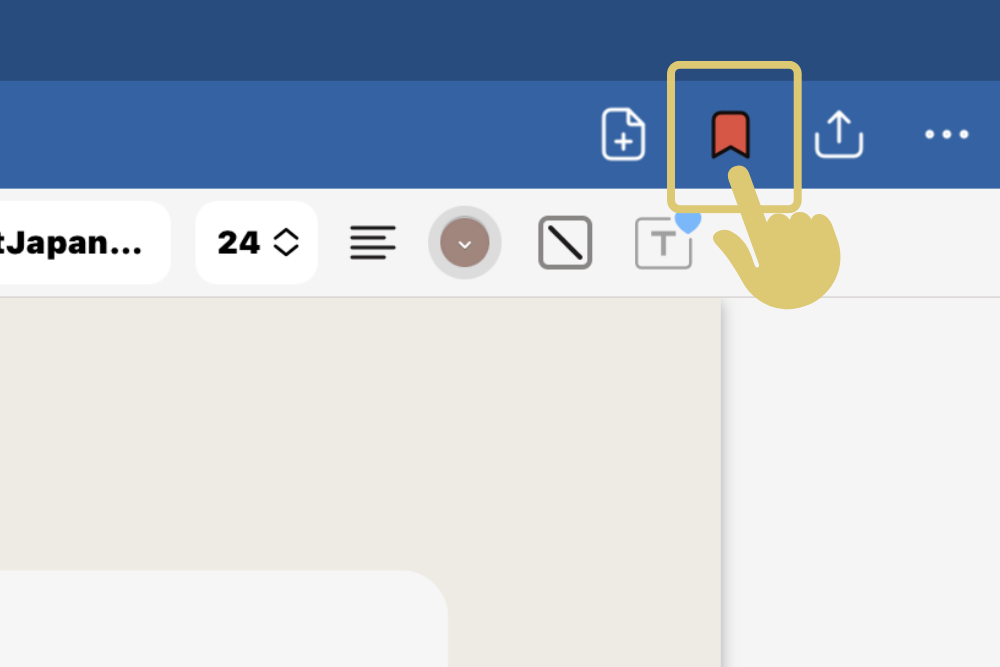
確認方法はノートの左「4つの四角」を押して「ブックマーク」
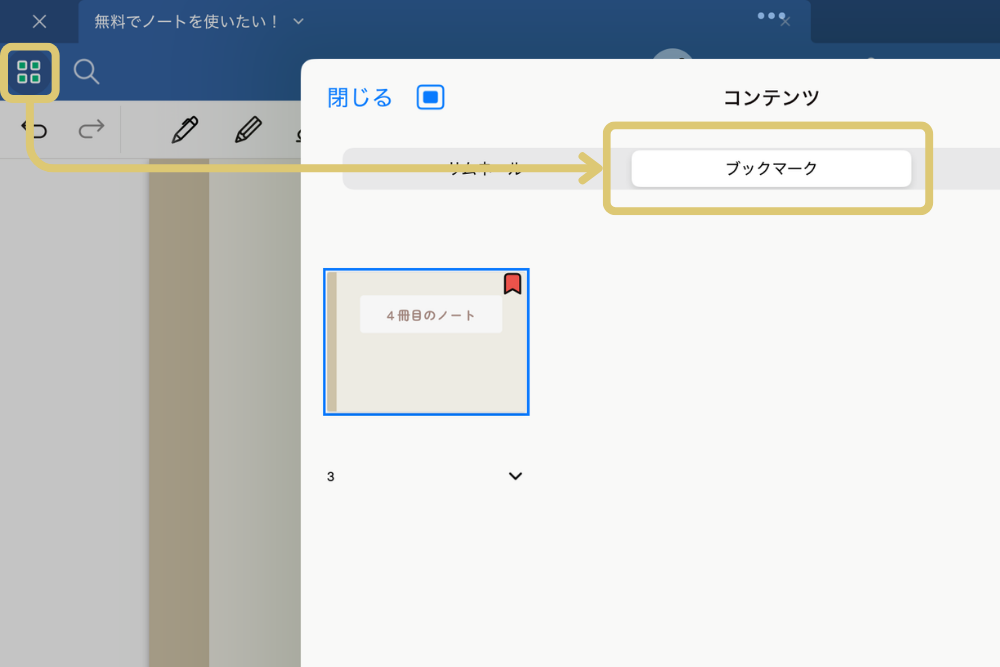
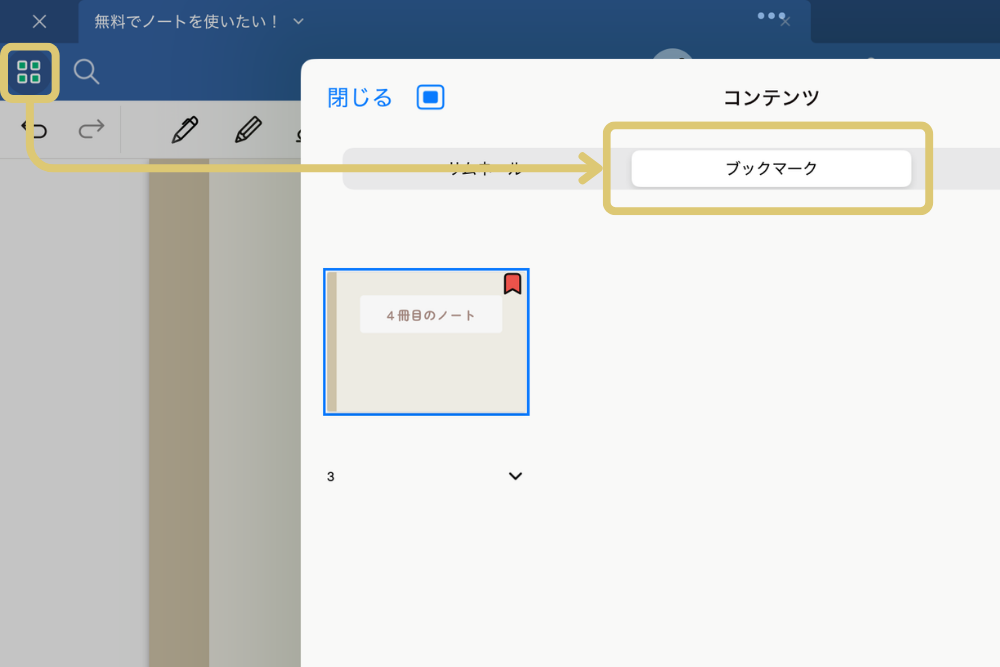
アプリを開いた最初の画面「よく使う項目」からも確認できます
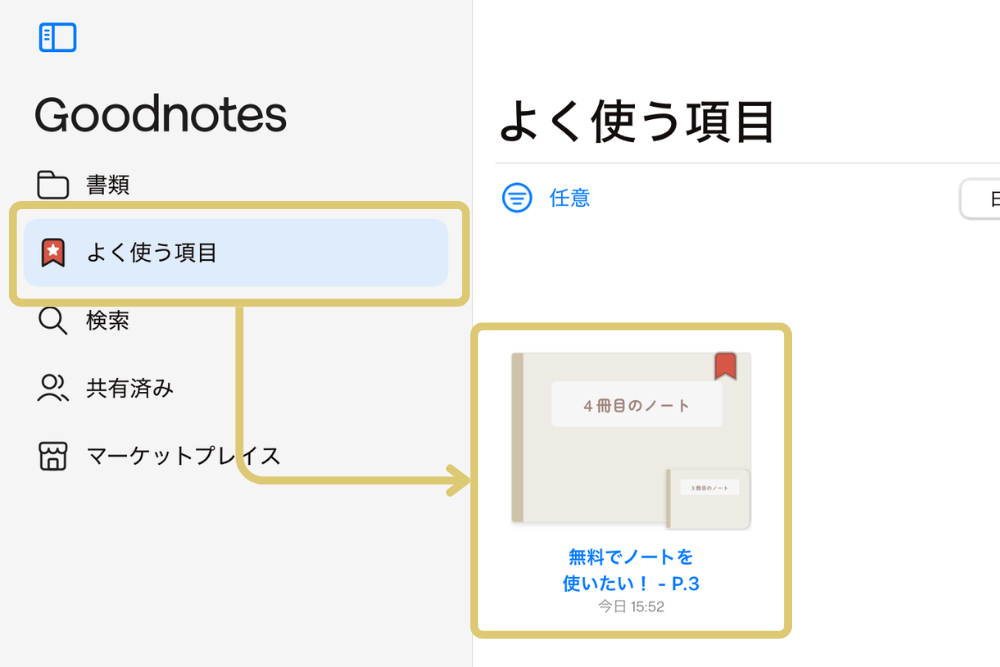
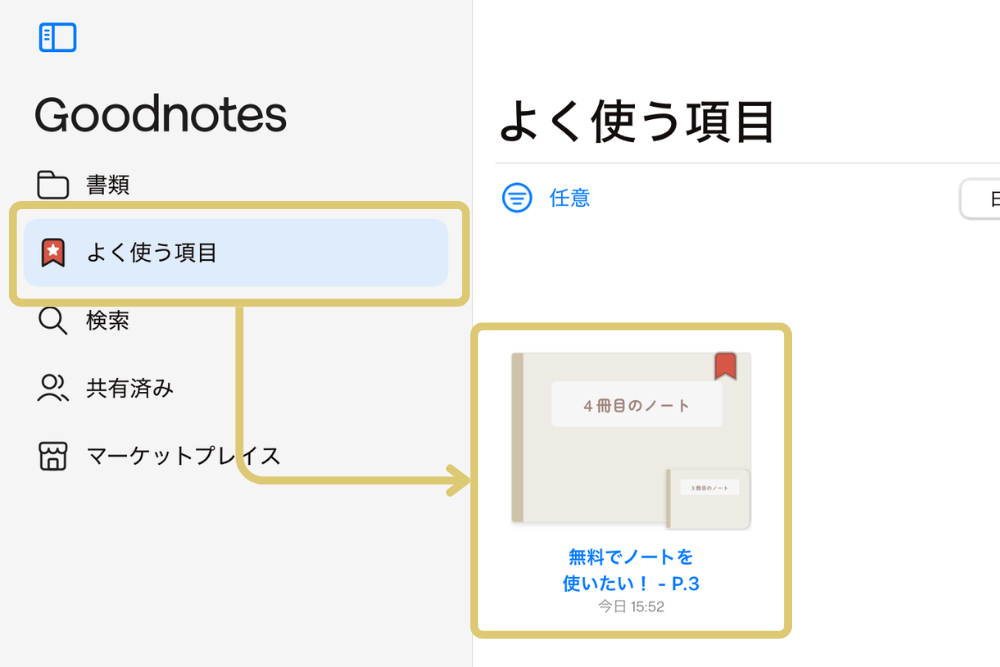
アウトラインに追加する方法
ノート右上「・・・」➡︎「ページをアウトラインに追加」
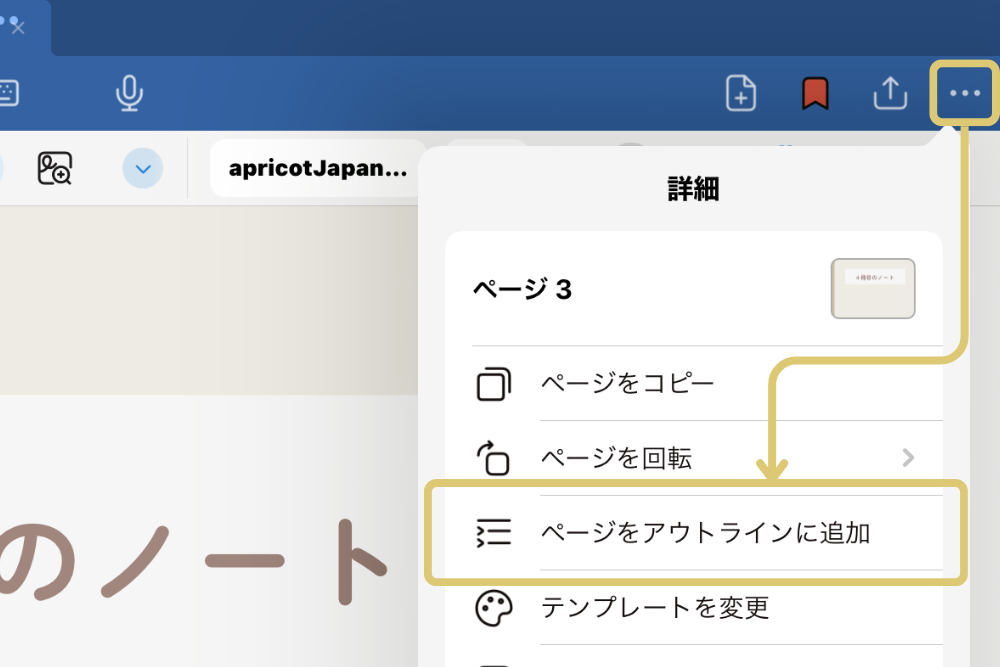
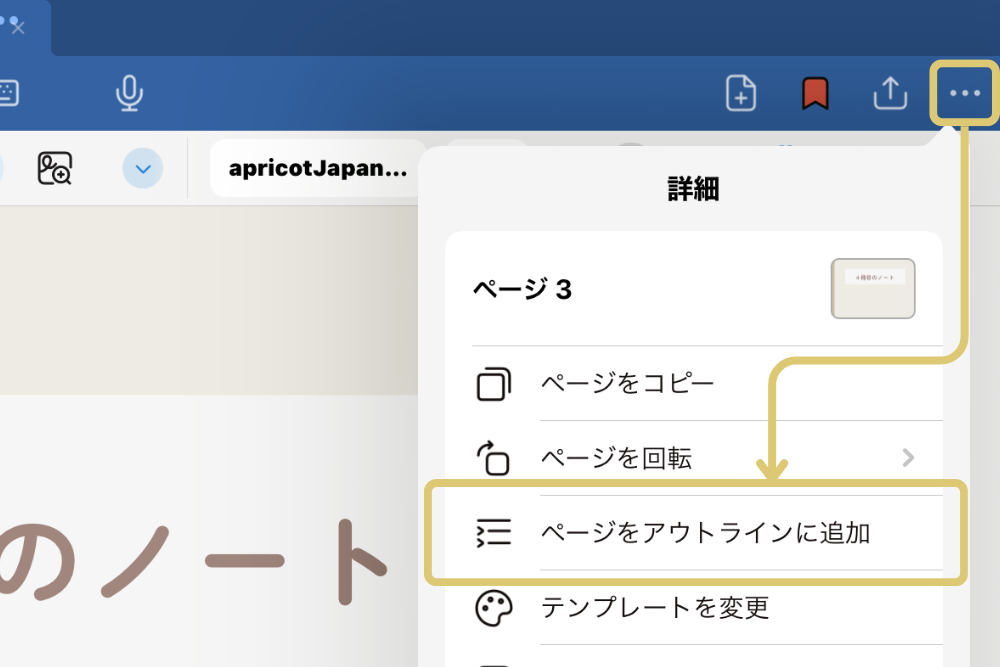
アウトラインの名前を入力➡︎「追加」
ノートのタイトルをつけるとわかりやすい!
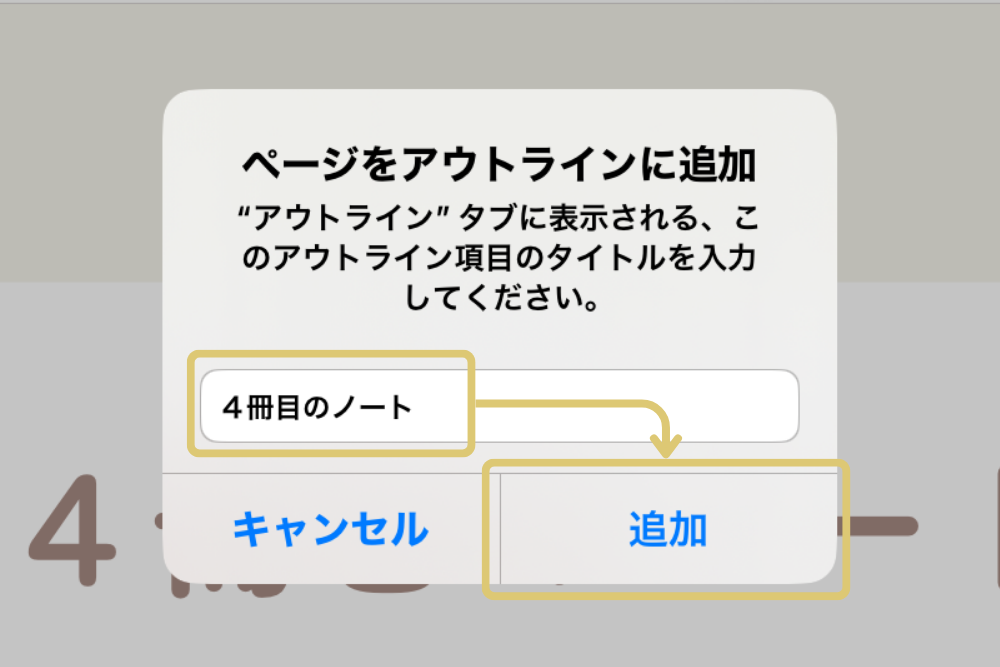
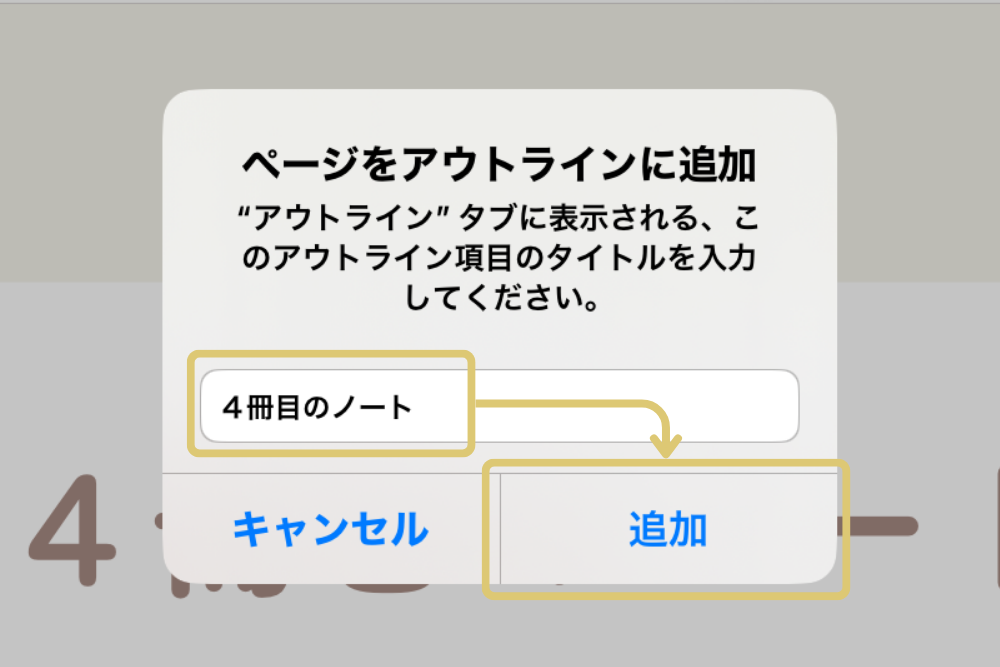
確認方法はノートの左「4つの四角」を押して「アウトライン」
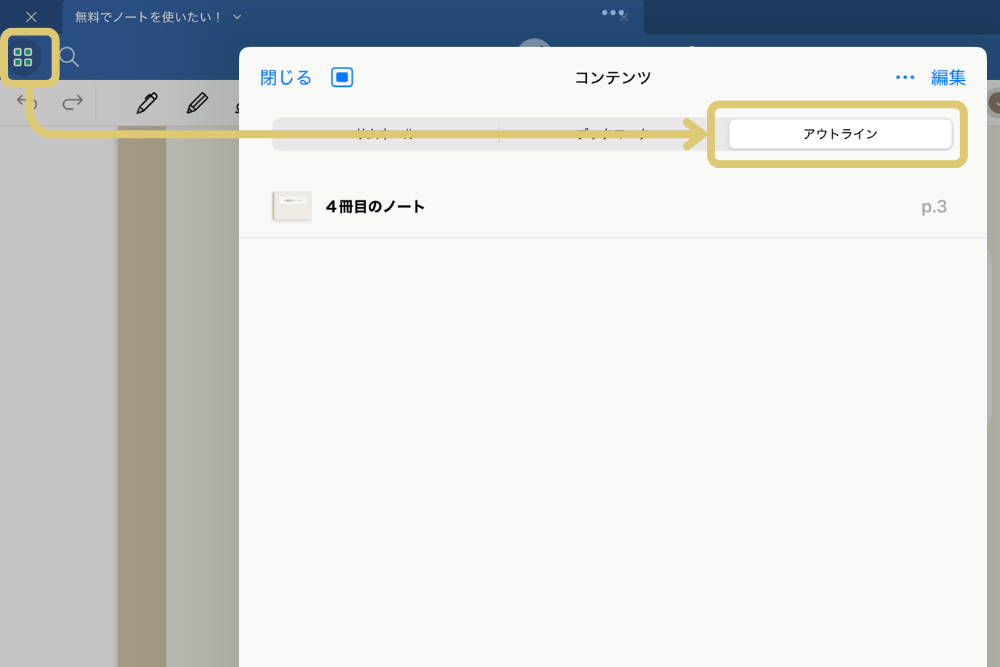
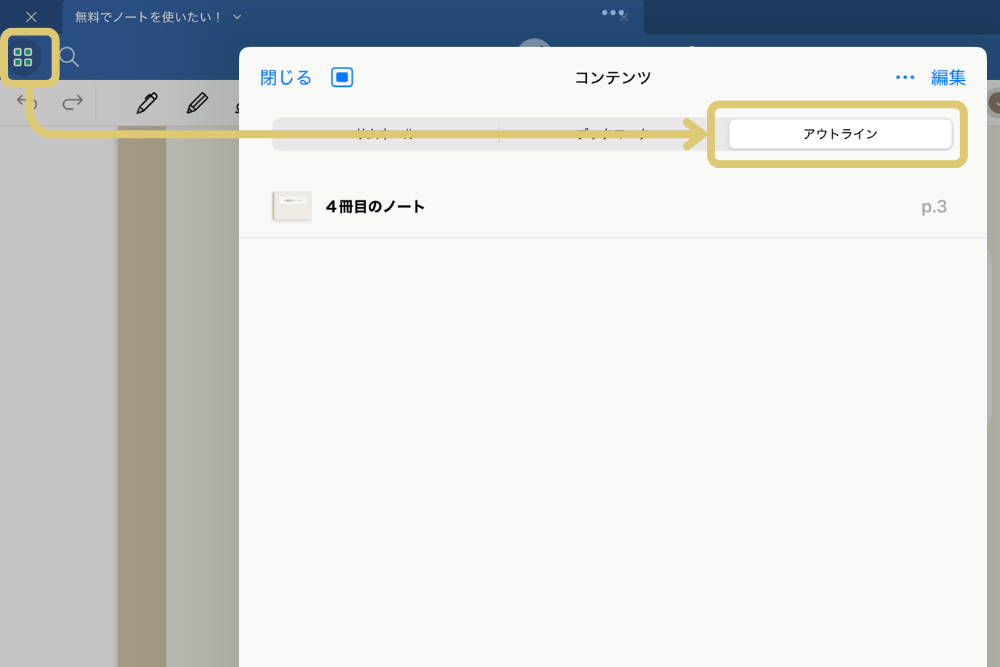
文書エクスポート時の透かし
無料版では、作ったノートデータを書き出すときに透かしが入ります。
こんな人には気にならない機能制限
- 誰にも共有しない
- 透かしが入っていても気にならない
ファイルのインポートサイズ
書類などノートアプリに読み込めるデータサイズが5MBまでという制限があります。
こんな人には気にならない機能制限
- 大きなデータを読み込む予定がない
- 読み込み機能を使う予定がない
ノートや手帳テンプレートを購入して使いたいと考えている方は、購入前にデータの容量を確認すると安心です。
録音時間
Goodnotes6では、授業や会議などメモを取りながら録音することができます。
こんな人には気にならない機能制限
- 録音機能を使う予定がない
- ノートとして使うだけ
※2024/9/18現在はApple版のみ試せる機能です
AIの手書き認識機能
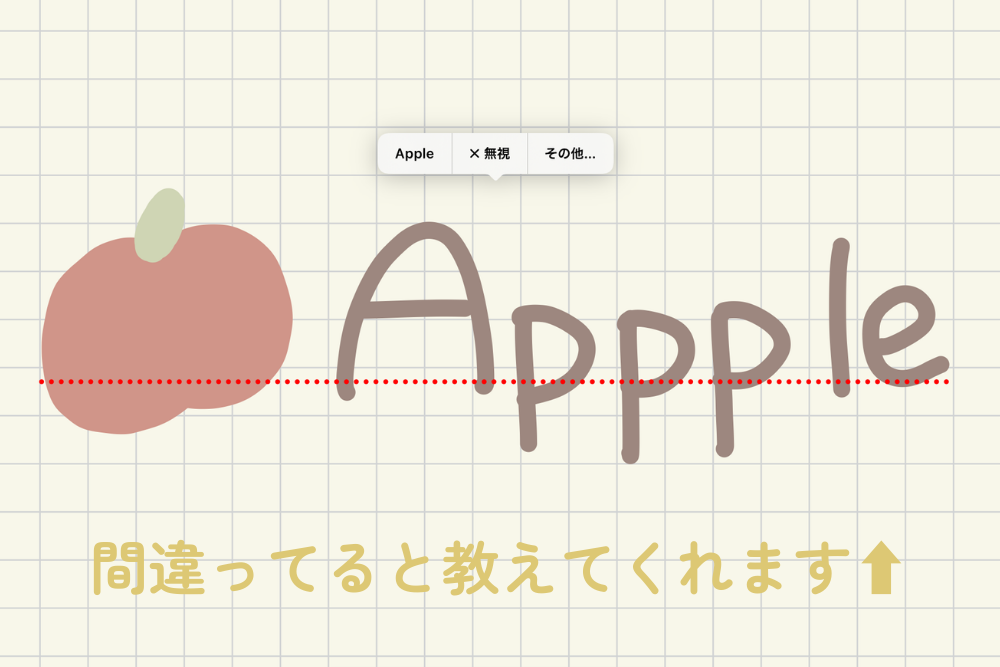
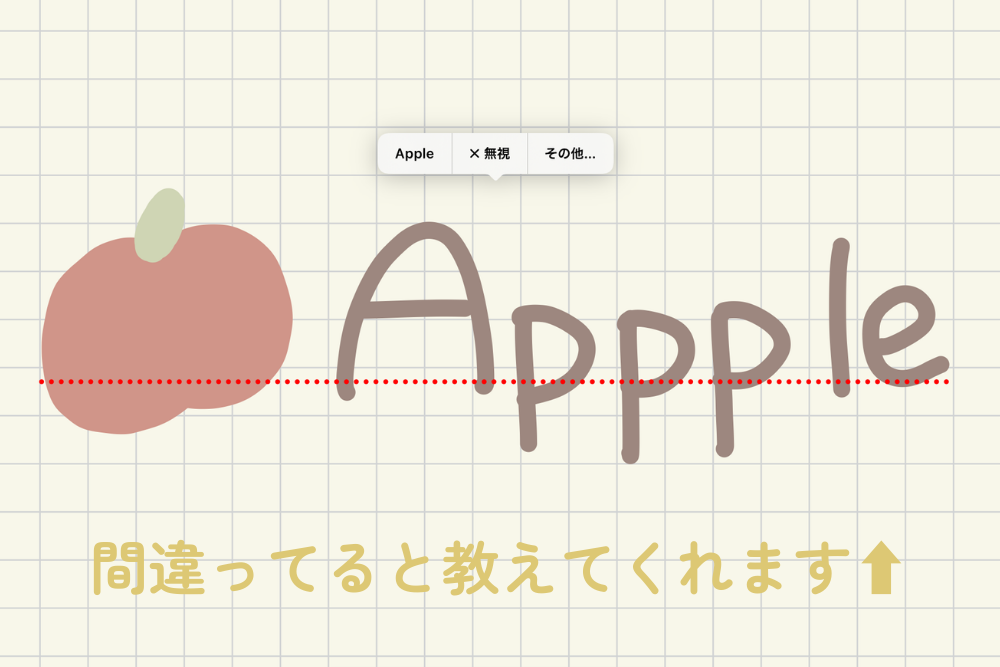
Goodnotes6は手書きを認識してスペルミスや数式のミスを教えてくれる機能があります。
こんな人には気にならない機能制限
- 日本語しか書かない人
- スペルチェックが必要ない人
※2024/9/18現在は日本語非対応
※2024/9/18現在はApple版のみ試せる機能
試験対策教材や素材特典
有料版のアプリを使っている人は、試験対策の資料や期間限定ステッカーなどが不定期に配信されます。
こんな人には気にならない機能制限
- 教材を使わない人
- ステッカーなど使う予定がない人
機能制限はある?
いかがでしたか?
無料版でも十分使えるかも?と使うハードルが下がっていたら嬉しいです!
7日間の有料版お試し期間があるので、
気になる方はぜひお得に試してみてくださいね
どこからダウンロードできるの?
無料版と有料版は同じアプリです。
アップグレードすると有料版に切り替わるようになっています。
まとめ
今回はGoosnotes6アプリの無料でできることと、使い倒すコツを紹介しました。
わたしは有料プランを使っていますが、無理に有料プランを購入する必要はないと思っています。
自分に合った楽しみ方が見つかりますように!
最後まで読んでいただきありがとうございます